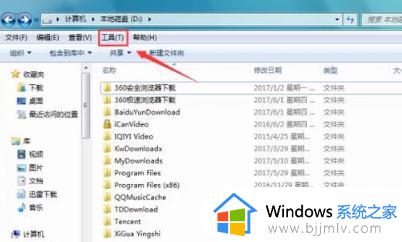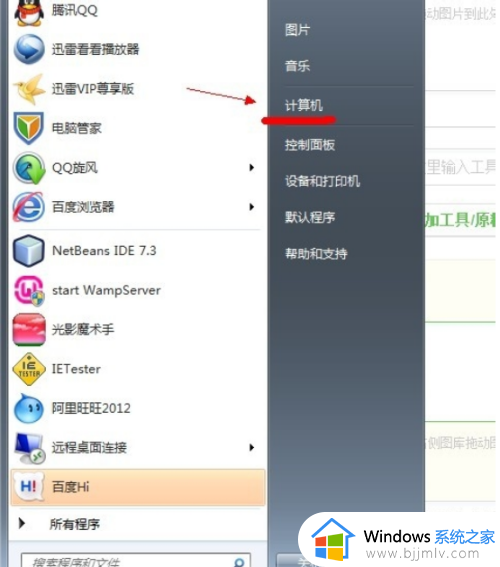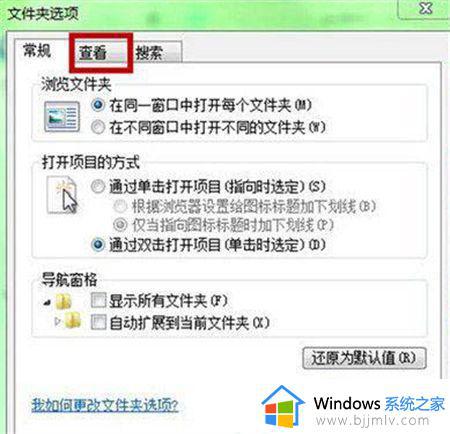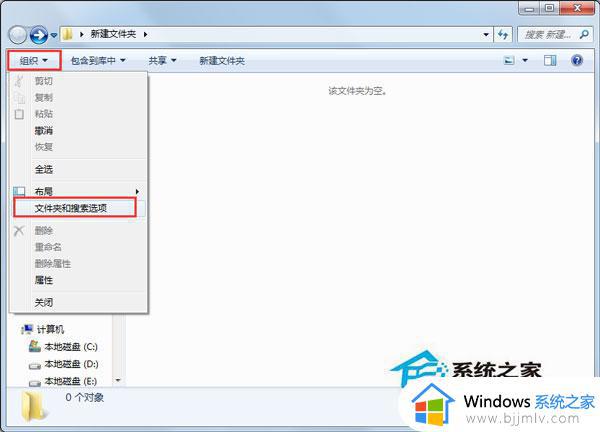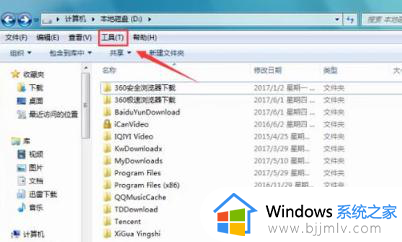win7c盘隐藏的文件夹怎么找出来 win7电脑c盘隐藏文件如何显示
更新时间:2023-05-03 13:35:00作者:runxin
由于电脑c盘中通常是安装win7系统文件的默认路径,因此难免会有一些重要系统文件存在,而微软为了防止用户不小心删除了这些文件,就会选择将win7电脑中重要文件进行隐藏,可是win7c盘隐藏的文件夹怎么找出来呢?下面小编就带来win7电脑c盘隐藏文件显示设置方法。
具体方法:
1、在电脑桌面上双击“计算机”图标打开我的电脑。
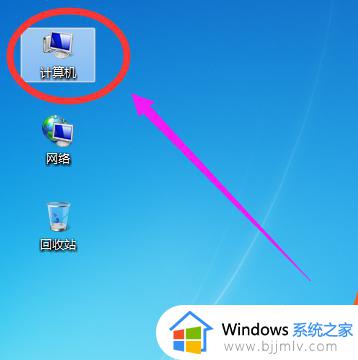
2、打开我的电脑窗口后,点击上面菜单栏中“工具”下面的“文件夹选项”。
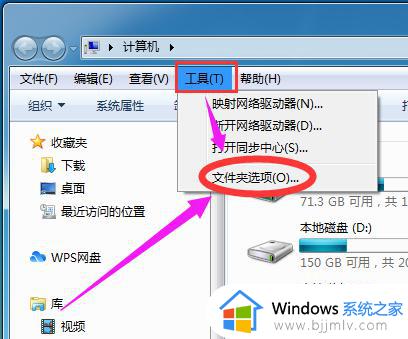
3、在文件夹选项窗口里面,点击“查看”选项。
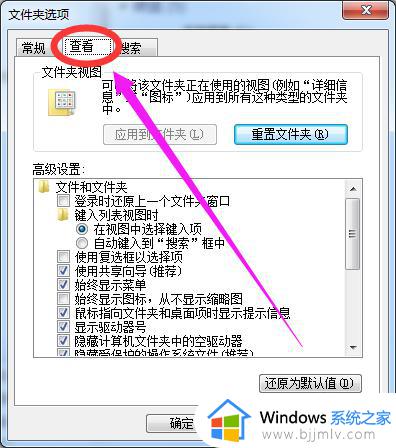
4、在查看选项的高级设置里面,点击“显示隐藏的文件、文件夹和驱动器”。
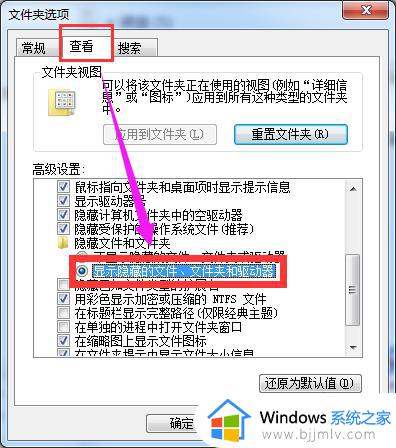
5、点击“显示隐藏的文件、文件夹和驱动器”后,最后点击“确定”按钮即可。
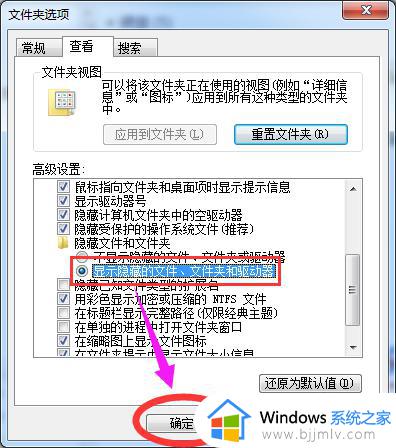
以上就是小编给大家分享的win7电脑c盘隐藏文件显示设置方法了,如果你也有相同需要的话,可以按照上面的方法来操作就可以了,希望能够对大家有所帮助。